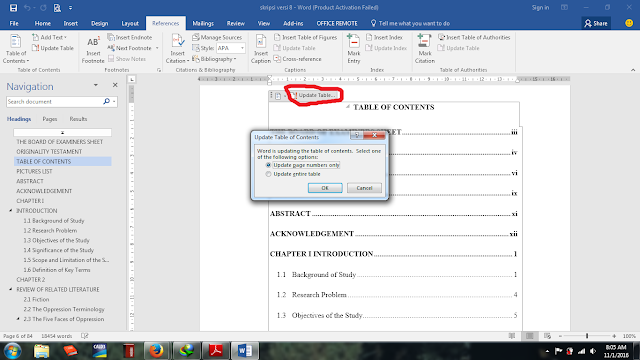cara menyatukan kata pengantar,daftar isi,BAB 1, BAB 2, BAB 3, BAB 4, BAB 5 dalam Skripsi, Disertasi dan Tesis.
dalam pengerjaan penelitian salah satunya skripsi, terkadang dalam komputer kita memisah-misah babnya karena dianggap halaman akan susah diatur, padahal ms.office word sudah menyediakan fasilitas agar kita tidak kerepotan buka banyak file yang akan membuat kita semakin bingung, padahal tanpa dibikin bingung skripsi juga sudah membingungkan hehe jadi kali ini aziza mau bagi pengalaman mengerjakan skripsi kemaren
yang pertama kali dilakukan adalah, ketik saja office word tanpa halaman. jika sudah terlanjur memisahkan antara kata pengantar, daftar isi dkk, maka satukan saja kemudian berikan page break, contohnya
lihat ke arah krusor, krusor di letakkan di bagian halaman paling akhir yang mau dipisah. contohnya kata pengantar di atas disatukan dengan CHAPTER 1 (BAB 1) dalam satu file, maka krusor di letakkan di paling bawah ketika tidak ada lagi kata. kemudian pilih layout di bagian atas klik lalu pilih next page seperti yang terlihat di lingkaran merah..maka halaman kata pengantar dan BAB 1 sejatinya sudah berbeda maupun berada dalam satu file yang sama. kemudian lakukan ini
blok halaman pertama pada BAB 1 (chapter 1), lalu klik menu design, kemudian klik link to previous untuk mematikan link halaman antara BAB 1 dan Kata pengantar dkk agar BAB 1 dapat menggunakan halaman angka (1, 2, 3, 4,5 dst) sedangkan Kata pengantar dkk dapat menggunakan angka romawi (I, II, III, IV), lalu lakukan Insert, page number seperti biasa, teknik ini juga bisa dilakukan untuk yang setiap awal BAB halamannya di tengah sedangkan halaman selanjutnya dipinggir. jadi ketika nanti soft file minta dikumpul di kampus kamu nggak perlu bingung gimna nyatuin filenya..
Semoga bermanfaat guys, jika ada yang mau lihat cara bikin DAFTAR ISI OTOMATIS tidak manual, langsung dibuatkan oleh office word lihat cara bikinnya di sini
untuk yang mau belajar TOEFL ITP maupun Equivalent untuk syarat daftar wisuda ini ada buku panduan mengerjakan TOEFL dari Longman juga beserta audionya, jadi bisa sekalian belajar TOEFL, gratis tinggal download di sini
dalam pengerjaan penelitian salah satunya skripsi, terkadang dalam komputer kita memisah-misah babnya karena dianggap halaman akan susah diatur, padahal ms.office word sudah menyediakan fasilitas agar kita tidak kerepotan buka banyak file yang akan membuat kita semakin bingung, padahal tanpa dibikin bingung skripsi juga sudah membingungkan hehe jadi kali ini aziza mau bagi pengalaman mengerjakan skripsi kemaren
yang pertama kali dilakukan adalah, ketik saja office word tanpa halaman. jika sudah terlanjur memisahkan antara kata pengantar, daftar isi dkk, maka satukan saja kemudian berikan page break, contohnya
lihat ke arah krusor, krusor di letakkan di bagian halaman paling akhir yang mau dipisah. contohnya kata pengantar di atas disatukan dengan CHAPTER 1 (BAB 1) dalam satu file, maka krusor di letakkan di paling bawah ketika tidak ada lagi kata. kemudian pilih layout di bagian atas klik lalu pilih next page seperti yang terlihat di lingkaran merah..maka halaman kata pengantar dan BAB 1 sejatinya sudah berbeda maupun berada dalam satu file yang sama. kemudian lakukan ini
blok halaman pertama pada BAB 1 (chapter 1), lalu klik menu design, kemudian klik link to previous untuk mematikan link halaman antara BAB 1 dan Kata pengantar dkk agar BAB 1 dapat menggunakan halaman angka (1, 2, 3, 4,5 dst) sedangkan Kata pengantar dkk dapat menggunakan angka romawi (I, II, III, IV), lalu lakukan Insert, page number seperti biasa, teknik ini juga bisa dilakukan untuk yang setiap awal BAB halamannya di tengah sedangkan halaman selanjutnya dipinggir. jadi ketika nanti soft file minta dikumpul di kampus kamu nggak perlu bingung gimna nyatuin filenya..
Semoga bermanfaat guys, jika ada yang mau lihat cara bikin DAFTAR ISI OTOMATIS tidak manual, langsung dibuatkan oleh office word lihat cara bikinnya di sini
untuk yang mau belajar TOEFL ITP maupun Equivalent untuk syarat daftar wisuda ini ada buku panduan mengerjakan TOEFL dari Longman juga beserta audionya, jadi bisa sekalian belajar TOEFL, gratis tinggal download di sini